教你win7系统flash插件自动更新的禁止设置教程
最近有win7系统用户下载安装adobe flash player插件后,会经常遇到flash插件自动更新的情况,如何禁止flash插件自动更新呢?一些用户不知道怎么操作,下面小编教你win7系统flash插件自动更新的禁止设置教程吧。
使用电脑浏览器观看视频的时候,总会遇到浏览器弹出adobe flash player安装的提示窗口,这个浏览器的插件可让各大视频网站都对它进行支持,一些用户不想flash插件自动更新,如何禁止设置呢?就此问题,小编整理了win7系统flash插件自动更新的禁止设置教程,现分享给大家。
flash插件自动更新:
1:点击开始按钮,进入控制面板,如图所示:
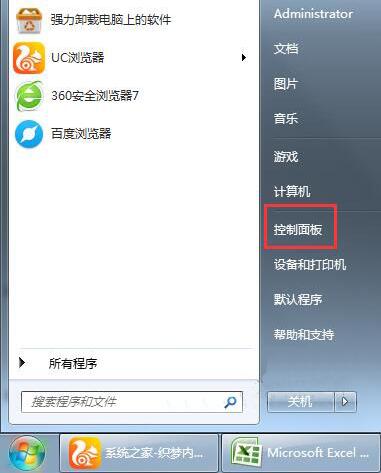
2:进入控制面板页面,很多同学找不到adobe flash player的设置项,不用着急,点击控制面板右上角的查看方式--选择:大图标!大图标显示的控制面板里找到 flash player设置选项,单击进入,如图所示:

3:在flash player设置管理器中上方的选项卡选择高级,在高级选项页面,你会发现你目前的flash player的更新设置,但是灰色的,点击更改更新设置按钮!有的电脑就可以直接更改的。如果提示权限要求,点击确定按钮放行!好了,现在更新设置可以修改了,选择从不检查更新。#f#
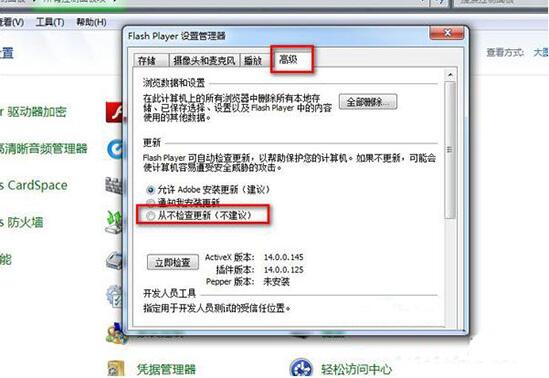
4:如果你想自己更新了或者版本过低必须更新时你只需进入flash player设置管理器,在高级选项卡下方点击检查更新即可找到最新版本文件更新.
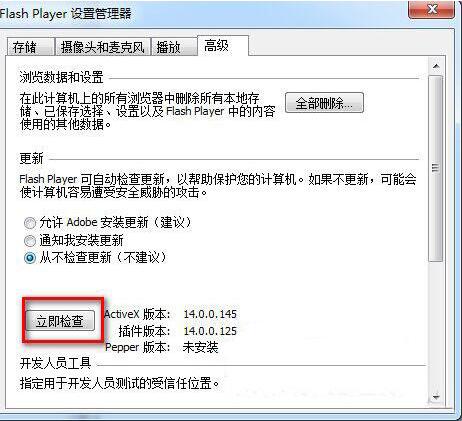
5:有的系统可能有些不一样,只需要按照上面的步骤操作就可以了,如图所示:

以上就是win7系统flash插件自动更新的禁止设置教程介绍了,如果用户们使用电脑的时候不知道怎么禁止fflash插件更新,可以参考上述方法步骤进行操作哦,希望本篇教程能够帮到大家。
相关阅读
win7系统排行
热门教程
软件合集